Пакет сервисных программ Norton Utilities for Windows (Symantec) содержит набор программ, реализующих многие важные и полезные функции, которые затруднительно или даже невозможно осуществить с помощью собственных средств ОС.
Наиболее часто используются такие входящие в пакет программы-утилиты: Unerase Wizard, Norton Disk Doctor, Speed Disk, System Information. Все программы пакеты можно вызывать из Главного меню Windows или через управляющий центр пакета, если он был установлен при инсталляции.
Утилита Norton Disk Doctor осуществляет проверку логической структуры файловой системы и наличие физически поврежденных (сбойных) участков на поверхности диска. Перед началом тестирования следует выбрать проверяемый диск (диски) и настроить параметры процесса с помощью кнопки [ Опции], а также определить реакцию утилиты при выявлении ошибки – автоматически ее исправлять или предоставить это сделать пользователю.
Утилита оптимизации размещения файлов на диске Speed Disk является аналогом служебной программы Дефрагментации диска, включенной в состав ОС Windows, и служит для размещения фрагментов файлов в смежных кластерах. Утилита позволяет предварительно получить информацию о фрагментации файлов и использовании кластеров диска, выбрать метод и выполнить оптимизацию. Процесс дефрагментации динамически отображается в карте оптимизации.
Для восстановления случайно удаленных файлов или папок используется Мастер UnErase Wizard, который позволяет, во-первых, осуществить поиск защищенных файлов на локальном компьютере и файлов, восстанавливаемых по критерию, во-вторых, выбрать нужные файлы из полученного списка удаленных и выполнить их восстановление. В списке для каждого файла содержится имя, исходное расположение, дата удаления, тип, длина и программа, с помощью которой произведено удаление. Файлы будут восстановлены в тех папках, из которых были удалены.
Утилита WinDoctor позволяет обнаружить ошибки в системных файлах ОС Windows, Реестре и другие проблемы. В процессе тестирования компьютера создается список обнаруженных ошибок, степень их серьезности. Пользователь имеет возможность выбрать группу (или все) проблем и осуществить самостоятельное их исправление или предоставить это утилите (кнопка [Ремонт] или [Чинить все]).
Утилита System Information предоставляет пользователю подробную информацию о компьютере. В окне утилиты имеются вкладки для просмотра сведений о системе, дисплее, принтере, памяти, дисках, типах устройств, подключенных к компьютеру, подключенных ауди- и видеоустройствах, подключении к сети и соединении с Internet. Все отчеты можно вывести на печать.
Архиваторы
При эксплуатации персональных компьютеров возможны порча или потеря информации на магнитных дисках из-за физической порчи поверхности диска, неправильной корректировки или случайного уничтожения файлов, разрушения информации компьютерным вирусом и т.д., а также может появиться потребность уменьшения объемов хранимых файлов даже в условиях использования запоминающих устройств большой емкости. Для создания архивных копий рационально использовать специально разработанные программы архивации файлов, которые сжимают информацию.
Степень сжатия файла при архивировании сильно зависит от его формата. Некоторые форматы данных (например, графические.tiff,.gif) предполагают сжатие, выполняемое программой, создающей файл данного типа. Но даже такие файлы современные архиваторы уменьшают в размерах. Лучше всего сжимаются при архивации текстовые файлы (на 50-70 %), несколько хуже – программы (20-30 %).
Принцип работы любого архиватора базируется на поиске в файле «избыточной» информации и последующем ее кодировании с целью получения минимального объема. Самым известным методом архивации файлов является сжатие последовательностей одинаковых символов. Например, внутри файла находятся последовательности байтов, которые часто повторяются. Вместо того чтобы хранить каждый байт, фиксируется количество повторяющихся символов и их позиция. Описанный метод является простым и очень эффективным способом сжатия файлов. Если обрабатываемый текст содержит небольшое количество последовательностей повторяющихся символов, то такой метод не обеспечивает большой экономии объема. Поэтому в современных архиваторах применяются более изощренные методы сжатия данных, например, кодирование символами переменной длины. Код переменной длины позволяет записывать наиболее часто встречающиеся символы и фразы всего лишь несколькими битами, в то время как редкие символы и фразы будут записаны более длинными битовыми строками. Для реализации такого метода используется специальная таблица соответствия. В архиваторах часто (Arj, Rar, Pkzip) реализуется метод сжатия, базирующийся на замене текстовых строк указателями на встречающиеся в тексте ранее идентичные строки, т.е. проводится грамматический разбор предшествующего текста и запись фраз в специальный словарь.
Программы-архиваторы позволяют не только сэкономить место, но и объединять группы файлов в один архивный файл, что заметно облегчает ведение архивов. Кроме того, они осуществляют контроль правильности хранения и целостности заархивированных файлов.
К основным функциям архиваторов относятся: архивация указанных файлов или всего текущего каталога; извлечение (разархивация) отдельных или всех файлов из архива в текущий каталог (или в указанный каталог); просмотр содержимого архива (состав, свойства упакованных файлов, структура каталога и т.д.); проверка целостности архива; восстановление поврежденных архивов; ведение многотомных архивов; создание самораспаковывающихся архивов, разархивация которых не требует наличия на компьютера исходного архиватора, и др. Кроме того, могут быть предусмотрены функции по защите информации в архивном файле с помощью пароля, который используется как ключ алгоритма шифрования данных в архиве.
Архиваторы можно сравнивать по следующим основным параметрам: интерфейс, методы сжатия, определяющие степень сжатия файлов, скорость работы, поддержка форматов других архиваторов.
В настоящее время широко распространены Windows-версии архиваторов Zip и Rar – WinZip, WinRar. В современных программных оболочках ОС (Total Commander, Windows Commander и др.) имеются средства, которые распознают компрессированный (сжатый) файл и распаковывают (разархивируют) его.
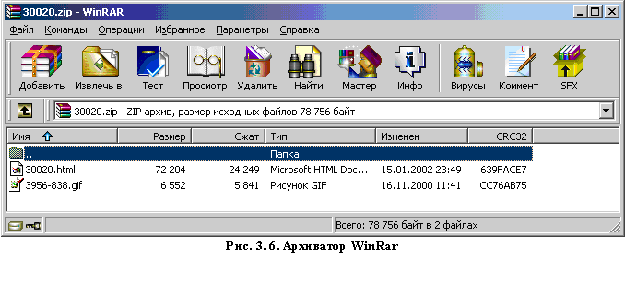
Создадим с использованием архиватора WinRar архив с именем Архив1 и поместим в него два ранее созданных файла. Архив1 сохраним в личной папке.
1. Откройте личную папку.
2. Запустите WinRar из Главного меню командой Пуск►Программы► …►WinRar. При запуске в окне WinRar отображается список файлов и папок в текущей папке (рис. 3.6). Выделите файлы, которые следует включить в архив. Для выделения группы файлов используйте клавиши [Ctrl] или [Shift].
3. Выполните команду Команды►Добавить файлы в архив.
4. В диалоговом окне Имя и параметры архива в поле Имя архива введите имя файла-архива, например, Архив1.
Для добавления файлов в уже существующий архив найдите его при помощи кнопки [Обзор…].
5. Для просмотра содержимого архива выделите Архив1 и щелкните на кнопке [Открыть].
6. В окне Имя и параметры архива можноустановить параметры архивации – выбрать метод сжатия (без сжатия, скоростной, быстрый, максимальный и др.), который определяет скорость и уровень сжатия файлов при архивации, а также создать самораспаковывающийся архив (архивный файл получает расширение.exe и может быть разархивирован даже при отсутствии WinRAR на компьютере, т.к. представляет собой исполняемую программу, содержащую всю информацию для разархивации), удалить файлы, включенные в архив, после их архивации и др. После установки параметров нажмите кнопку [OК].
7. Для просмотра содержимого архива следует в окне WinRAR выполнить двойной щелчок левой кнопкой мыши на его значке. В окне WinRAR отобразятся включенные в архив файлы. Просмотреть информацию о заархивированных файлах: имена, дата и время помещения в архив, размер до и после сжатия (поля Размер и Сжат).
8. Закройте окно архиватора. Откройте окно Проводника и убедитесь в присутствии архива Архив1 в личной папке. Закройте все окна.
Добавим новый файл в архив Архив1.
1. Загрузите WinRAR, откройте личную папку, выделите файл и щелкните на кнопке  .
.
2. В окне Имя и параметры архива с помощью кнопки [Обзор…] откройте личную папку, а в ней откройте Архив1.
3. В окне Имя и параметры архива нажмите [OК].
4. Для получения информации об архиве выделите архив и выполните команду Команды►Просмотреть файл.
5. Закройте все окна.
Разархивируем файл из архива Архив1 в новую папку Архив2.
1. В окне архиватора WinRAR откройте архив Архив1 и выделите нужный файл (файлы).
2. Выполните команду Команды►Извлечь в указанную папку.
3. В окне Путь и параметры извлечения в правом окне откройте папку Мои документы, а в ней личную папку.
4. Введите в поле  \Архив2. В результате получится примерно так:
\Архив2. В результате получится примерно так:
D:\Мои документы\ имя_личной_папки \Архив2
5. Просмотрите в правой части окна дополнительные опции.
6. В окне Путь и параметры извлечения нажмите [OК].
7. Закройте окно архиватора и с помощью Проводника убедитесь в наличии разархивированного файла. Закройте все окна.
Создадим самораспаковывающийся архив с именем Домашнее, защитив его паролем и сохранив архив в папке Архив_Дом.
1. В окне архиватора выделите в личной папке нужные файлы.
3. Выполните команду Команды►Добавить файлы в архив.
4. В окне Имя и параметры архива в поле Имя архива введите – Домашнее.
5. Создайте новую папку. Для этого щелкните на кнопке [Обзор…]. В окне Поиск архива щелкните на кнопке [Создание новой папки]  . Введите имя Архив_Дом и нажмите [Enter].
. Введите имя Архив_Дом и нажмите [Enter].
6. В окне Имя и параметры архива установите флажок Создать SF X -архив.
7. Перейдите на вкладку Дополнительно и щелкните на кнопке [Установить пароль]. В окне Архивация с паролем в строках Введите пароль и Введите пароль еще раз для проверки введите один и тот жепароль.
Примечание. Пароль будет отображаться в виде звездочек. При желании видеть вводимый пароль, установите флажок Отображать пароль при вводе.
8. Нажмите [ OK ] и в окне Архивация с паролем также нажмите [OK].
9. Закройте окно архиватора и с помощьюПроводника убедитесь в наличии файла Домашнее в папке Архив_Дом.
Разархивируем файлы из архива Домашнее в новую папку Личное.
1. Щелкните в окне Проводника два раза мышью по папке архива.
2. С помощью кнопки [Обзор] откройте личную папку, в поле Путь для извлечения задайте имя новой папки. Затем нажмите кнопку [Извлечь]. В результате будет создана новая папка, в которую поместятся извлекаемые из архива файлы.
3. Закройте все окна.
Поместим все файлы личной папки в архив Общий, сохранив в архиве структуру размещения вложенных папок. Сохранить архивный файл в папке Архив.
1. Загрузите архиватор. Найдите и выделите личную папку.
3. Выполните команду Команды►Добавить файлы в архив.
4. В окне Имя и параметры архива в строке Имя архива введите Общий.
5. Щелкните на кнопке[Обзор…],вокне Поиск архива в папке Мои документы создайте папку Архив и щелкните на кнопке [Открыть…].
6. Перейдите на вкладку Файлы и в списке Пути файлов при добавлении в архив выберите значение Сохранять относительные пути.
7. В окне Имя и параметры архива нажмите [OК]. Просмотрите архив.
Антивирусные программы
Классификация вирусов
Компьютерный вирус – это небольшая по размерам программа, ориентированная на существование и размножение в файле за счет его несанкционированного изменения, т.е. заражения, а также выполнения нежелательных действий на компьютере. Признаками заражения являются: невозможность загрузки операционной системы; некоторые программы перестают работать или начинают работать неправильно; на экран выводятся посторонние символы, сообщения; работа на компьютере существенно замедляется; некоторые файлы оказываются испорченными или исчезают; изменяется размер файлов; дата и время их модификации; увеличивается количество файлов на диске и т.д.
Основными источниками заражения являются электронная почта, Интернет, локальная сеть, съемные диски (дискеты и CD-ROM). Не следует запускать на исполнение файлы, полученные из сомнительного источника и предварительно не проверенные антивирусными программами, устанавливать общий доступ к папкам и файлам компьютера, работающего в сети.
Главные направления профилактики заражения вирусами:
1. Периодическая проверка на наличие вирусов с использованием свежих версий антивирусных программ;
2. Проверка поступающих извне данных;
3. Копирование информации и жесткое разграничение доступа.
В жизненном цикле вируса различают стадии:
1. Инкубационный период – отсутствие проявлений его присутствия с целью сокрытия момента и источника заражения;
2. Активное размножение – заражаются все доступные файлы на компьютере и в сети;
3. Проявление – выполняются заложенные в вирусе разрушительные функции.
Объектами вирусной атаки являются загрузчик ОС, главная загрузочная запись диска, драйверы устройств, программы и документы.
По «среде обитания» вирусы делятся на файловые, системные, загрузочные, файлово-загрузочные и сетевые.
Файловые вирусы в основном заражают исполняемые файлы с расширением имени.com и.exe; системные вирусы – модули операционной системы, драйверы устройств, таблицы размещения файлов и таблицы разделов; загрузочные внедряются в сектор начальной загрузки. Многофункциональные вирусы – файлово-загрузочные – повреждают загрузочные секторы дисков и файлы.
Средой обитания сетевых вирусов являются компьютерные сети. В настоящее время это наиболее распространенный тип вирусов, которые передаются чаще всего в виде присоединенных файлов почтовых сообщений.
По степени воздействия вирусы подразделяются на: безвредные, неопасные, опасные и разрушительные.
На проявление и функционирование вируса большое влияние оказывает особенность алгоритма, реализованного в программе-вирусе. Например, так называемые вирусы- репликаторы очень быстро размножаются и заполняют оперативную память своими копиями, причем, обычно копия не полностью соответствует оригиналу, что затрудняет нахождение и уничтожение вируса. Аналогично действуют вирусы-черви, которые обитают в компьютерных сетях и рассылают свои копии по компьютерам сети. При уничтожении вируса на каком-либо компьютере происходит его повторное заражение.
Некоторые вирусы маскируются под полезные программы, но дополнительно выполняют разрушительные действия (например, сбор конфиденциальной информации – паролей, имен) вплоть до уничтожения системы. Такие вирусы называют «троянскими конями».
Программы-вирусы могут встраиваться в программные комплексы. Обычно они бездействуют до наступления определенного события, после чего реализуются заложенные в них функции. Такие вирусы называют логическими бомбами.
Вирусы- невидимки (стелс-вирусы) очень трудно обнаружить и обезвредить, так как они перехватывают обращения операционной системы к пораженным файлам и секторам дисков и подставляют вместо своего тела незараженные объекты.
Очень распространены в настоящее время так называемые макровирусы, которые используют возможности макроязыков, встроенных в офисные пакеты.
По способу заражения среды обитания вирусы подразделяются на резидентные и нерезидентные. Первые характеризуются тем, что вирус постоянно размещается в оперативной памяти, перехватывает обращения ОС к другим объектам и заражает их. Вторые – активны ограниченное время и память не заражают.
Широкое распространение компьютерных вирусов, вирусные атаки в глобальной сети Internet привели к развитию такого направления в разработке программного обеспечения как создание антивирусных программ.
Классификация антивирусных программ
Антивирусные программы предназначены для предотвращения заражения и ликвидации последствий заражения вирусом. Они могут контролировать обращения к жесткому диску и предупреждать пользователя о подозрительной активности, а также обеспечивают надежную защиту почтовых сообщений от вирусов.
По выполняемым функциям антивирусные программы подразделяют на следующие типы: детекторы; доктора; ревизоры; фильтры или сторожа; вакцины или иммунизаторы.
Программы- ревизоры запоминают исходное состояние программ, каталогов и системных областей до заражения компьютера и периодически его сравнивают с текущим состоянием. При обнаружении несоответствия пользователю выдается предупреждение.
Программы- фильтры представляют собой резидентные программы, которые обеспечивают обнаружение подозрительных действий при работе компьютера, например, попыток изменения исполняемых файлов, изменения атрибутов файлов, записи в загрузочный сектор диска и др.
Программы- детекторы настроены на обнаружение заражения одним или несколькими известными вирусами. Большинство программ-детекторов выполняют также функцию «доктора», т.е. они пытаются вернуть зараженные файлы и области диска в исходное состояние, те файлы, которые не удалось восстановить, обычно делаются неработоспособными и удаляются.
Программы- доктора обнаруживают и лечат зараженные объекты путем «выкусывания» тела вируса. Программы этого типа подразделяются на фаги и полифаги (обнаружение и уничтожение большого количества разнообразных вирусов).
Программы- вакцины выполняют модификацию файла или диска таким образом, чтобы это не отражалось на их работе, но вирус считал бы их уже зараженными. Вакцинация осуществляется только от известных вирусов.
Программа-полифаг Doctor Web (разработчик: И. Данилов) выполняет поиск и удаление известных ему вирусов из памяти и с дисков компьютера. Наличие интеллектуального эвристического анализатора позволяет обнаружить новые, ранее неизвестные вирусы и модификации известных. Антивирус Dr.Web проверяет почту, приходящую по протоколу POP3, до обработки ее почтовым клиентом, а также проверяет почту, исходящую по протоколу SMTP. Антивирусный сторож (монитор), работая автоматически, проверяет файлы «на лету» при обращении к ним из какой-либо программы, оповещает пользователя при обнаружении инфицированных и подозрительных файлов. В программе используется интеллектуальная технология контроля вирусной активности, заключающаяся в анализе действий, которые совершают программы. Анализ построен таким образом, что практически полностью исключает «ложную тревогу» и вместе с тем позволяет пресечь любые действия, которые может совершить вредоносная программа. Антивирусный сканер позволяет обнаруживать зараженные объекты на всех носителях и в оперативной памяти компьютера, а также обезвреживать вирусы.
AVP (AntiVirus Protect, разработчик – Лаборатория Касперского) позволяет лечить и проверять упакованные и архивные файлы, сетевые диски. Благодаря уникальной технологии сканирования она обнаруживает и удаляет вирусы в архивированных и сжатых файлах более чем 700 различных форматов. Кроме этого в архивах формата ZIP Антивирус Касперского способен удалять из зараженного сжатого файла вредоносные коды и лечить файлы. Интегрированный модуль Office Guard™ создает максимально защищенное пространство для приложений Microsoft Office. Благодаря этому Антивирус Касперского Personal Pro обеспечивает полный контроль над всеми офисными документами и гарантирует стопроцентную защиту даже от неизвестных макровирусов.
Norton AntiVirus автоматически защищает от вирусов, злонамеренных программ ActiveX, апплетов Java при пользовании Internet и работе с дискетами, CD или сетью, проверяет входящие приложения в самых распространенных программах электронной почты, обнаруживает вирусы и лечит сжатые файлы. Беспрепятственно пропускает незараженные файлы, но задерживает файлы с вирусами еще до того, как они могут войти в вашу систему и нанести ей вред. Norton AntiVirus 2003 автоматически удаляет опасные программные коды, а также защищает от вирусов вложения в сообщениях и электронных письмах, гарантирует максимальный уровень безопасности благодаря возможности постоянного автоматического обновления антивирусных баз и созданию всесторонней защиты пользователей от проникновения опасных программных кодов. Уникальная эвристическая технология способна выявлять почтовых «червей», подобных Nimda и Badtrans, и останавливать их еще до того, как они получат возможность для дальнейшего распространения с исходящей почтой.
Профессиональная версия (Pro) помимо всех функциональных возможностей стандартного выпуска включает еще средства восстановления данных и очистки системы, предусмотренные специально для профессионалов в области информационных технологий и предприятий малого бизнеса. Эти инструменты позволяют пользователям защищать и восстанавливать критически важные файлы, а также сохранять должный уровень конфиденциальности путем фрагментирования ненужных более файлов.
Panda Titanium Antivirus 2004 (разработчик Panda Software) – антивирусная программа последнего поколения с улучшенной технологией обнаружения и удаления вирусов любого типа, обеспечивает защиту от любой программы, документа или электронного письма, которые могут нанести вред системе компьютера. Благодаря эффективным эвристическим технологиям программное обеспечение Panda особенно эффективно в борьбе против новых неизвестных вирусов, которые могут появиться в будущем, автоматически обнаруживает и удаляет все типы вирусов во время получения/отправки электронной почты, загрузки файлов или работы в Internet, защищает от «дозвонщиков» – программ, которые незаметно подключают модем к платным номерам, утилит скрытого управления, опасных скрытых файлов, программ с опасными скрытыми файлами и других угроз безопасности. Программа выявляет и уничтожает ошибки в программном обеспечении, установленном на компьютере, и проводит самодиагностику, чтобы гарантировать бесперебойную и продуктивную работу антивируса.
Рассмотрим работу программы Kaspersky Anti-Virus при проверке на наличие вирусов личной дискеты и папки Мои документы.
1. Загрузите программу Kaspersky Anti-Virus Scanner командой Пуск► Программы►Kaspersky Аnti-Virus►Kaspersky Anti-Virus Scanner.
2. Для отображения проверяемых объектов в окне Kaspersky Anti-Virus Scanner в левой части выберите категорию Объекты, щелкните на кнопке[Эксперт] и установите флажки для диска А: и папки Мои документы (вложенные папки можно открыть так же, как в Проводнике).
3. В правой области окна укажите порядок действий программы в случае обнаружения вируса. Рекомендуется отметить флажками следующие пункты:
· Лечить, а если лечение невозможно, то удалять объект.
· Сканировать файлы следующих типов: все файлы.
· Сканировать составные файлы: здесь отметить все пункты.
4. Запустите сканирование, выбрав команду Сканирование►Начать сканирование.
5. Для наблюдения за процессом проверки на вирусы и лечения дисков нажмите кнопку [Статистика].
Проверим на наличие вирусов личную дискету и папку Мои документы с помощью программы Norton AntiVirus Professional Edition.
1. Загрузите Norton AntiVirus Professional Edition командой Пуск ► Программы ► Norton AntiVirus ► Norton AntiVirus 2003 Professional Edition
2. Установите параметры проверки.
3. Перейдите на вкладку Scan for Virus для задания объектов проверки: для проверки дискеты щелкните на кнопке [Scan all floppy disks].
4. Внизу окна в области Actions выберите [Scan].
5. Для проверки папки Мои документы дважды щелкните на кнопке [Scan folders] и в открывшемся окне выберите нужную папку и нажмите кнопку [Scan].
На вкладке Reports просмотрите в виде отчетов результаты проверки.






